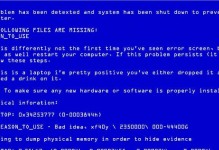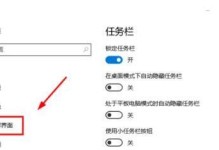在日常使用电脑的过程中,我们常常会遇到电脑屏幕显示错误的情况,比如出现花屏、黑屏、闪烁等问题,这不仅影响了我们的使用体验,也可能导致重要数据丢失。针对这些问题,本文将介绍一些常见的解决方法,帮助大家快速恢复电脑屏幕的正常显示。
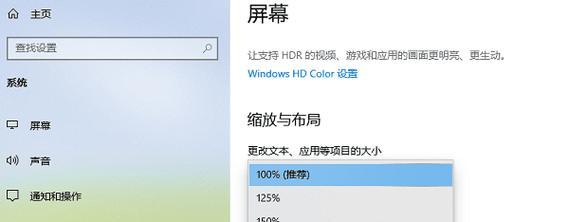
1.检查连接线是否松动:检查电脑与显示器之间的连接线是否牢固连接,确保插头没有松动。
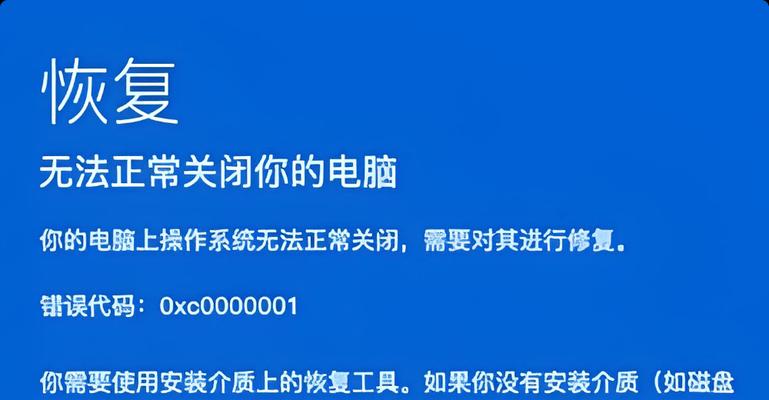
2.调整分辨率设置:进入电脑的显示设置,调整分辨率设置为适合当前显示器的最佳分辨率。
3.更换显示器电源线:如果屏幕没有任何显示,可能是电源线出现故障,尝试更换一根新的电源线。
4.重启电脑:有时候,电脑出现屏幕显示错误是由于系统问题引起的,尝试重启电脑,看是否能够解决问题。
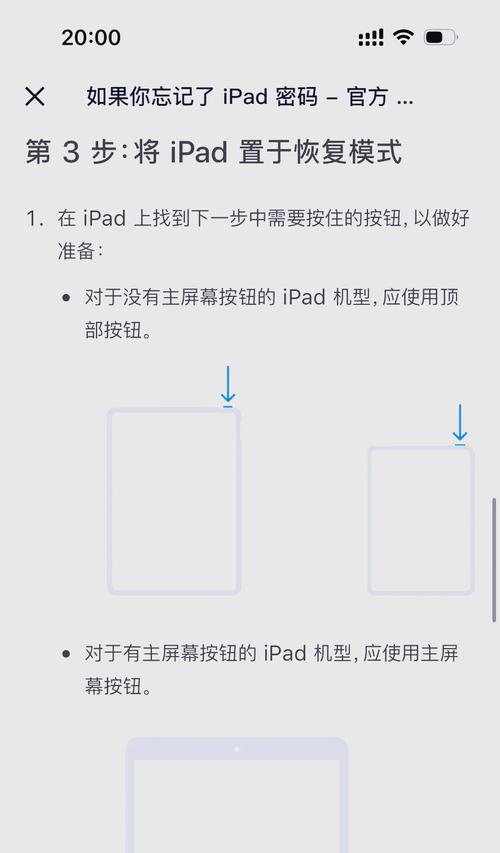
5.检查显卡驱动程序:确保电脑的显卡驱动程序是最新的版本,可以去官方网站下载并更新。
6.进入安全模式:如果电脑显示错误无法修复,可以尝试进入安全模式进行诊断和修复。
7.清理屏幕表面:如果屏幕表面有灰尘或指纹等杂质,可以使用专业的屏幕清洁剂进行清洁。
8.检查硬件连接:除了检查电脑与显示器连接线外,还应检查其他硬件设备的连接,如显卡、内存等。
9.执行系统恢复:如果以上方法都无效,可以尝试进行系统恢复,将电脑恢复到之前的一个可用状态。
10.检查显示器设置:进入显示器菜单,检查亮度、对比度、色彩等设置是否正确。
11.检查电源问题:有时候电源供应不稳定会导致屏幕显示错误,可以尝试更换一个可靠的电源供应器。
12.运行硬件诊断工具:使用专业的硬件诊断工具对电脑硬件进行检测,找出问题所在。
13.更新操作系统:确保电脑的操作系统是最新的版本,及时安装更新补丁和驱动程序。
14.防止过热:过热也是电脑屏幕显示错误的常见原因,及时清理电脑内部的灰尘,保持散热良好。
15.寻求专业帮助:如果以上方法都无法解决问题,建议寻求专业人士的帮助进行进一步排查和修复。
电脑屏幕显示错误可能是由多种原因引起的,但在大多数情况下,我们可以通过简单的调整和处理来快速恢复屏幕的正常显示。希望本文介绍的方法能够帮助读者解决电脑屏幕显示错误的问题,提升使用体验。如果问题无法解决,请及时寻求专业人士的帮助,以免造成更大的损失。